用 Thinstation 构建桌面云瘦客户端.docx
《用 Thinstation 构建桌面云瘦客户端.docx》由会员分享,可在线阅读,更多相关《用 Thinstation 构建桌面云瘦客户端.docx(17页珍藏版)》请在冰豆网上搜索。
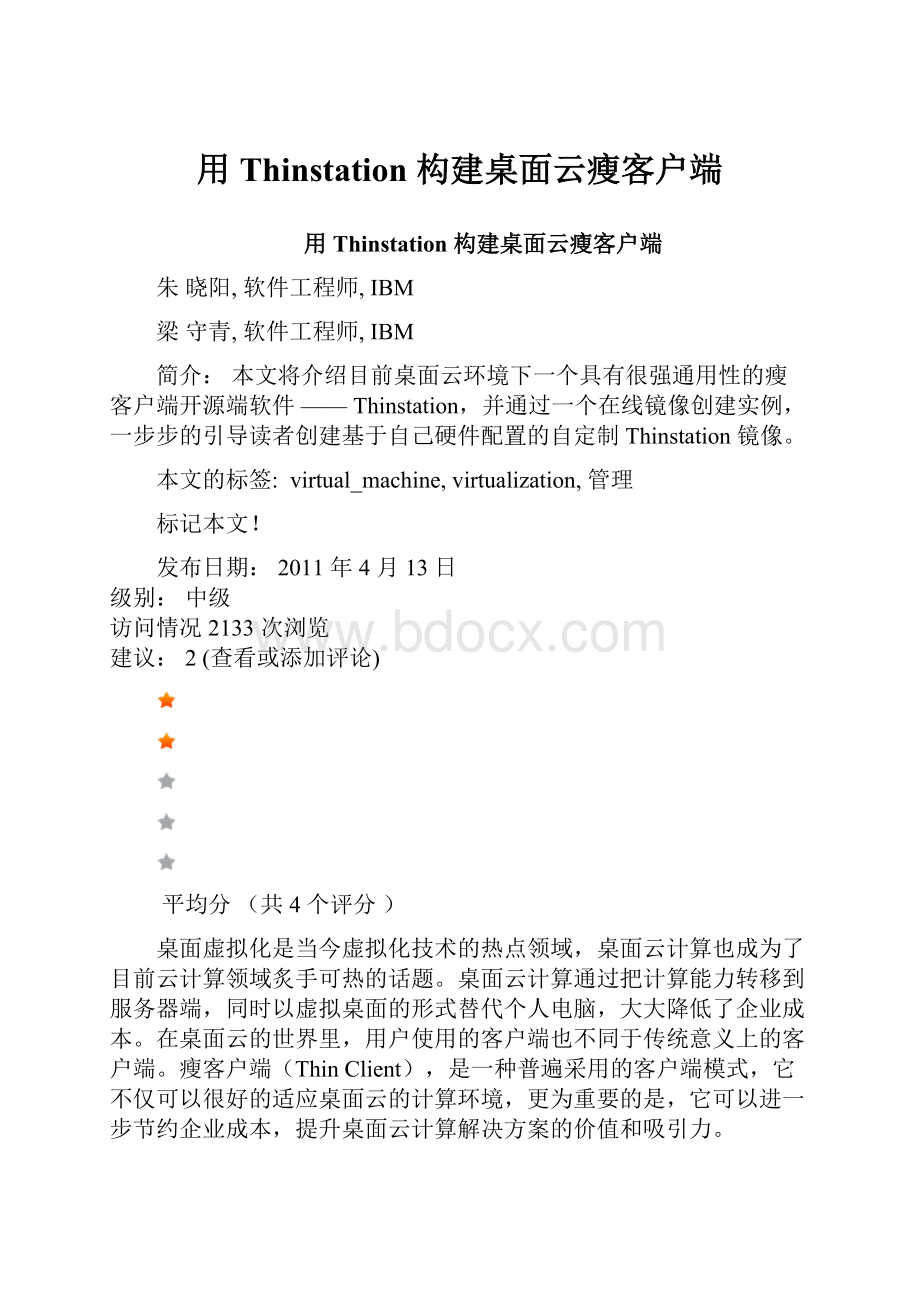
用Thinstation构建桌面云瘦客户端
用Thinstation构建桌面云瘦客户端
朱晓阳,软件工程师,IBM
梁守青,软件工程师,IBM
简介:
本文将介绍目前桌面云环境下一个具有很强通用性的瘦客户端开源端软件——Thinstation,并通过一个在线镜像创建实例,一步步的引导读者创建基于自己硬件配置的自定制Thinstation镜像。
本文的标签:
virtual_machine, virtualization, 管理
标记本文!
发布日期:
2011年4月13日
级别:
中级
访问情况 2133次浏览
建议:
2 (查看或添加评论)
平均分(共4个评分)
桌面虚拟化是当今虚拟化技术的热点领域,桌面云计算也成为了目前云计算领域炙手可热的话题。
桌面云计算通过把计算能力转移到服务器端,同时以虚拟桌面的形式替代个人电脑,大大降低了企业成本。
在桌面云的世界里,用户使用的客户端也不同于传统意义上的客户端。
瘦客户端(ThinClient),是一种普遍采用的客户端模式,它不仅可以很好的适应桌面云的计算环境,更为重要的是,它可以进一步节约企业成本,提升桌面云计算解决方案的价值和吸引力。
本文将介绍目前桌面云环境下流行的一个开源客户端软件——Thinstation。
Thinstation是一个轻量级但功能十分强大的开源瘦客户端操作系统,它支持几乎所有主流的连接协议,例如CitrixICA,RDP,VMWareViewOpenclient,telnet,SSH等等。
Thinstation通过内嵌的协议客户端软件支持当今几乎所有的主流桌面云解决方案,是一个具有很强通用性的瘦客户端解决方案。
Thinstation的另一个特点是用户通过它所提供的完全免费的在线镜像创建环境——使用浏览器创建自定制的Thinstation镜像文件。
这个特点使得用户摆脱了复杂的镜像创建环境配置,极大的简化了创建过程,增强了其自身的普及性。
本文将利用这一特性,通过一个在线镜像创建的实例,一步步的引导读者创建基于自己硬件配置的自定制Thinstation镜像。
桌面云客户端概述
在桌面云计算中,用户所使用的客户端与传统的PC客户端相比,发生了很大的变化。
在桌面云中,用户桌面运行在服务器端,计算能力和数据存储主要是由服务器端来提供。
客户端所提供的功能主要是集中于对用户桌面的展示和对用户动作的响应。
因此,与传统的PC客户端相比,桌面云计算中的客户端并不需要很强的本地计算能力和数据存储能力。
伴随着这种应用模式的变化,在当前的桌面云解决方案中,一种普遍采用的客户端模式是瘦客户端(ThinClient)。
桌面云计算环境中的瘦客户端(ThinClient)通常指的是一种依赖于远端服务器计算能力和存储能力而运行在用户侧的客户端软件或者硬件设备。
它通过显示设备、键盘、鼠标以及基本的本地计算能力来实现本地桌面和运行于远端服务器中的用户桌面之间的交互。
通过瘦客户端,用户桌面中键盘和鼠标输入被发送到远端桌面计算环境。
当远端服务器完成相应的计算后,响应的桌面屏幕输出被返还给客户端,从而用户可以得到相应的桌面界面更新。
通过瘦客户端,用户可以获得与传统PC同样的桌面系统体验。
瘦客户端通常不处理和存储任何用户数据,它只提供用户桌面的界面展示。
但是,瘦客户端仍然需要操作系统的支持来运行。
然而与传统的操作系统相比,瘦客户端一般只需要一个轻量级的操作系统运行环境。
对于瘦客户端的底层硬件,它可以是一个被转换而重新利用的老式PC、一个崭新的专用的特定瘦客户端设备(比如Wyse),或者是一个新的装有瘦客户端操作系统的低配置廉价PC。
因此,与传统的个人PC相比,基于桌面云的瘦客户端解决方案可以进一步发挥云计算所带来的成本节约优势。
回页首
Thinstation简介
Thinstation是一个基本的,轻量级但非常强大的免费开源瘦客户端操作系统。
对于运行环境,它基于Linux操作系统,运行在32位x86PC硬件平台上。
它对底层硬件系统的要求非常低——只需要大于等于100MHz的奔腾处理器和至少32MB的RAM支持。
因此,企业可以通过重用老式、低配的台式电脑来使用它,非常节约企业成本。
对于用户来说,它非常透明,用户不会觉察到底层基于Linux的操作系统的存在。
用户可以在启动时根据自定义的系统配置直接连接到远程虚拟桌面,或者在启动后通过一个基于MicrosoftWindows风格的本地用户界面环境进行虚拟桌面连接。
连接协议支持
Thinstation最大的特点是它支持当今大多数流行的连接协议,并且内嵌了当今主流桌面云解决方案中所支持的客户端应用程序,从而极大增强了其普及性,具有很强的通用性。
Thinstation是一个独立的系统,通过它进行虚拟桌面连接时,并不需要对远端的虚拟桌面服务器进行任何配置修改,只要保证它们之间的连接可达性既可。
Thinstation当前所支持的连接协议有:
∙CitrixICA
∙NoMachineNX
∙2XThinClient
∙MicrosoftWindowsterminalservices(RDP,viaRDesktop)
∙VMWareViewOpenclient
∙CendioThinLinc
∙Tarantella
∙X
∙telnet
∙tn5250
∙VMSterminal
∙SSH
值得注意的是,对于占桌面云领域市场份额前两位的两大云计算供应商Citrix和VMWare,Thinstation分别提供了对于其桌面云产品CitrixXenDesktop和VMWareView的客户端应用支持——CitrixICA和VMWareViewOpenclient。
系统配置文件
在Thinstation系统中,有两种系统配置文件。
第一种配置文件是在系统编译创建时所用到的系统创建配置文件“build.conf”。
这个配置文件需要在系统编译创建时进行由用户进行创建和编辑的。
它决定了创建出来的Thinstation启动文件中所包含的硬件驱动模块信息、应用程序信息和系统特性信息。
用户可以根据自己的实际硬件环境和系统应用需求来自定义这个配置文件。
一个系统创建配置文件的简化实例如下。
清单1.系统配置文件build.conf的实例
###---Modulestoincludeinbootimage---###
#!
Hardware
#!
!
System
#!
!
!
BusModules
modulepcm#PCMCIACards
moduleserial#SerialDeviceSupport
moduleacpi#AdvancedConfigurationandPowerInterfacesupport
#!
!
!
AGPModules
moduleagpgart#AGPbusmoduleforusewithAGPvideocards
#moduleali-agp#ALIchipsetsupport
#moduleamd64-agp#AMDOpteron/Athlon64on-CPUGARTsupport
#moduleamd-k7-agp#AMDIrongate,761,and762chipsetsupport
...
###---Packagestoincludeinbootimage---###
#---Packagestoincludeinbootimage
#---Packagesbelowmaybe"package"or"pkg"
#!
!
Miscellaneous
#packagehwclock#Utilitytosetsystemtimefromhardwareclock
#packagesound-esd#Enablesound-esdorsound-nasdifyouwanttobeableto
#control
#packagesound-nasd#soundonyourthinclientfromanothercomputeror
#yourremotesession.
#packageiptables#IPTablessupport
...
###---MiscellaneousParameters---###
#!
!
Basic
paramrootpasswdb1ttler#DoChange!
Console/telnetpasswordforroot
#Ifthisisenabled,Telnetdwillbeenabled.
paramxorgvncpasswdb1ttler#VNCAccessPassword
paramstoragepasswdpleasechangeme#Passwordforstorageserver
paramdialuppasswdpleasechangeme#Passwordfordialinaccount
paramsambapasswdpleasechangeme#Passwordforsambashareswhenusinguser
#modesecurity
parambootlogotrue#Backgoundpictureduringboot
parambootresolution1024x768#ResolutionusedduringThinstationboot
...
需要注意的是,在设置系统的硬件驱动模块信息时,不要配置多余的驱动模块信息,仅仅包含与当前系统硬件配置相关的模块驱动信息即可。
无用的驱动模块信息设置,会增加系统启动文件的创建时间,更为重要的是,它会延长系统的启动时间。
第二个系统配置文件是在Thinstation系统启动时所用到的系统环境初始化配置文件“Thinstation.conf.buildtime”。
这个文件设置了系统启动时的系统环境初始化信息,比如对键盘,时区,USB,打印机的系统信息设置,以及对连接协议(如ICA,RDP,NX)和用户虚拟桌面连接session的初始化属性设置等。
一个系统环境初始化配置文件的简化实例如下。
清单2.系统配置文件thinstation.conf.buildtime的实例
#---GeneralOptions
#
#AUDIO_LEVELAudioLevelforsound,0-100
#KEYBOARD_MAPKeyboardlayout
#TIME_ZONEUsedtosettimezoneonTSclientbyenteringtheUTCoffset.
#Thiscanbesetautomaticallyiftheappropriatedhcpcoptionis
#selected
#(Option2,timeoffsetinseconds)
#SYSLOG_SERVERLogserveripaddressorhostname.
#Ifthework"local"isused,thensyslogstartslogginglocally
#Ifnotspecifiedsyslogdisnotloaded.
#USB_ENABLEDEnableUSBDriversintomemoryifUSBpackageischosen
#DAILY_REBOOTWillrebootserverifupoveradayandoneofthesession
#typesisclosed
#AUTOPLAYCDIfenabledthiswillautoplaymusiccdswheninserted.
#CUSTOM_CONFIGAllowschoosingcustombootconfig,On/Off
#---SessionDetails
#
#Note:
#isanumberequaltoorgreaterthan0
#
#SESSION_#_TITLETitledescriptionforSESSION.Neededforreplimenu.
#SESSION_#_TYPEPackagetype,choosebeetwen:
#-vncviewerStartvncviewerinX
#-rdesktopStartrdesktopinX
#-rdesktop_svgaStartsvgardesktop,basedonrdesktop1.1
#codeforlowmemorymachines
#-xStartx-terminalsession(xdm)
#-xnestStartx-terminalsession(xdm)from
#withinblackbox
#-sshStartsshclientinlinuxconsole
#-telnetStarttelnetclientinlinuxconsole
#-icaStartCitrixICAclientinX
#-ica_wfcStartICAManager
#-blackboxStartblackboxwindowmanagersession
#-icewmStarticewmwindowmanagersession
#-dilloStartWebBrowserinX
#-tftpdStarttftpdaemon
#-tarantellaStarttarantellaclient
#-rxvtStartlightxtermclient
#-xtermStartxtermclient
#-tn5250StartAS400clientinlinuxconsole
#-nxStartNXClientSession
#SESSION_#_SCREENDisplaynumbertoruntheXserveron
#SESSION_#_AUTOSTARTONApplicationwillbeexecutedimmediatelyatstartup
#OFFApplicationwillappearinamenutobestarted
#manually
#SESSION_#_CUSTOM_CONFIGONAllowschoosingcustomconfigforwhen
#sessionstarts
#OFFSessionbootsnormally
#SESSION_#_WORKSPACEWorkspacetorunprogramoninawindowmanager
#SESSION_#_type_SERVERIPaddress/hostnameoftheserver
#SESSION_#_type_OPTIONSCommandlineoptionsforthesessiontype
…
系统创建方式
Thinstation启动文件的创建方式非常多样。
Thinstation的官方网站主页提供了以下几种Thinstation启动文件的创建和获取方式,用户可以根据自己的实际需求来选择具体的一种方式进行创建。
第一种系统创建方式是用户使用自己的Linux系统环境进行创建。
在这种方式中,用户需要首先在Thinstation的官方网站上下载Thinstation的文件编译包,然后解压到自己的Linux系统环境下,接着编辑系统创建配置文件“build.conf”和系统环境初始化配置文件“thinstation.conf.buildtime”。
在完成上述步骤后,最后执行“build”命令进行系统启动文件的创建。
执行的具体命令如下。
清单3.用户自行创建启动文件的命令
tarxfzThinstation-.tar.gz
cdThinstation-
./build
当系统启动文件创建完成后,生成的系统启动文件可以在用户Linux系统的”boot-images/”目录下找到,这里的type为在启动文件创建时所设置的文件类型,目前支持的启动文件类型为:
etherboot,initrd,iso,loadlin,pxe&syslinux。
第二种系统启动文件获取方式是用户可以直接下载Thinstation的官方网站上所提供的已经编译完成的标准启动文件包。
这个标准启动文件包在其解压后的“CD”目录下提供了已经编译完成的.iso文件,用户可以直接把.iso文件烧录到光盘上,然后通过光盘引导系统启动。
如果用户想根据自己的实际硬件系统环境和应用需求进行系统启动文件的自定制创建,可以通过下载文件包中“RebuildIsoWithConf”目录下提供的基于Windows操作系统的自定制应用程序“rebuild-iso.bat”进行自定义启动文件构建。
用户只需在“RebuildIsoWithConf\cd-files”目录下重新编辑系统创建配置文件和系统环境初始化配置文件,就可以通过自定制应用程序重新创建适用于实际硬件环境的系统启动文件。
第三种系统启动文件创建方式是用户通过Thinstation官方网站所提供的前端基于Web、后端基于Linux服务器的在线编译创建环境,一步步的进行启动文件的创建。
Thinstation官方网站提供了位于多个不同地理位置的在线编译创建环境,用户可以根据自己的实际地理位置选择最优的编译环境进行启动文件的快速创建与下载,从而可以获得创建和下载速度。
这种方式的优点是用户无需自搭建Linux系统来提供创建环境,更不需要考虑在启动文件编译创建过程中自建编译环境与镜像创建配置不兼容的问题。
本文在下面的章节会结合一个具体的创建实例来着重讲述这种非常有特色的创建方式。
镜像启动方式
Thinstation提供了多种系统启动方式,具有良好的部署自适应性,从而可以满足不同用户实际生产环境的需求。
总体上讲,系统的启动方式主要可以分为两类:
网络启动方式和本地启动方式。
对于网络启动方式,Thinstation系统可以通过网络以PXE的方式启动,也可以通过配置一个TFTP服务器以Etherboot的方式启动。
这种启动方式类似于传统意义上的无盘工作站的工作原理,对于没有配置本地存储设备的物理机器,这是一种很合适的启动方式;对于本地启动方式,它需要本地物理存储介质的支持。
这种启动方式支持多种存储介质类型,如硬盘,CompactFlashdrives,USBkeyrings,CD/DVD。
广泛的存储设备支持提供给了用户多种选择性。
对于桌面云计算环境中的瘦客户端而言,它们一般都不具有本地存储介质,或者具有非常有限的存储能力。
因此,以上的这两种系统启动方式都很好的适应了作为瘦客户端的物理机器的硬件特点和应用环境。
回页首
Thinstation在线创建实例
对于Thinstation启动文件的创建,Thinstation的官方网站上提供了一个具有良好用户体验性的非常有特色的创建方式——在线创建方式。
通过这个前端基于Web、后端基于Linux服务器的在线编译创建环境,用户可以一步步的完成系统启动文件的创建。
本小节将基于一个简单的在线创建实例,一步步的引导读者掌握这种简单而强大的在线创建方式。
用户首先登陆Thinstation的官方网站http:
//www.thinstation.org/,然后点击连接“TS-O-Matic”,如图1所示:
图1.在线创建启动文件
然后在网站上提供的创建区域列表“AvailableTS-O-Matics”中选择距离用户当前所在地区最近的创建地点。
如图2所示:
图2.选择创建文件的服务器地点
注意:
地点的选择将直接影响系统启动文件的创建和下载速度。
系统参数自定制
当用户完成创建地点的选择后,需要根据自己实际的系统硬件配置和应用环境进行系统创建配置文件参数的编辑。
系统创建配置参数对应于如前所述的系统创建配置文件“build.conf”中的参数选项,主要分为三类:
系统硬件驱动模块参数,应用程序参数和系统特性参数。
图3显示了对系统硬件驱动模块参数进行配置的界面:
图3.系统硬件驱动模块参数的配置界面
用户可以在Web页面中对相应参数进行勾选来编辑选择。
另外,用户也可以选择“LoadFiles”功能标签使用网站上已经预先配置好的“build.conf”文件模板,或者上传自己本地预配置的“build.conf”文件进行系统创建配置参数的设置。
如图4所示:
图4.上传本地预配置的文件
用户界面自定制
启动文件的在线创建过程提供了对系统用户界面的自定制支持。
这里的系统用户界面分为两类:
启动界面和桌面背景。
用户可以根据自己的喜好来选择自己的背景界面。
1.启动界面自定制
用户可以点击“Splash”功能标签进行系统启动界面的自定制。
如图5所示:
图5.系统启动界面的选择
在这里,用户可以上传自己的系统启动界面图片。
2.桌面背景自定制
用户可以点击“Background”功能标签进行系统桌面背景的自定制。
如图6所示:
图6.系统桌面背景的定制
在这里,用户可以上传自己的系统桌面背景图片。
初始化参数自定制
当用户完成系统参数和用户界面的自定制后,点击“Build”功能标签,开始进入系统启动文件的创建。
如图7所示:
图7.系统启动文件的创建
然后用户进行系统环境初始化配置文件“thinstation.conf.buildtime”的自定制,这个文件设置了系统启动后的系统环境